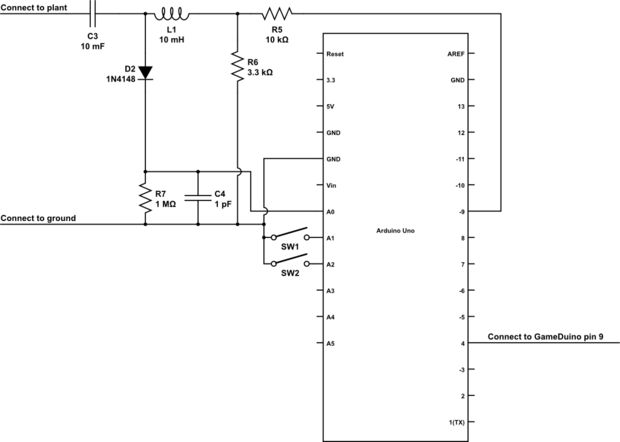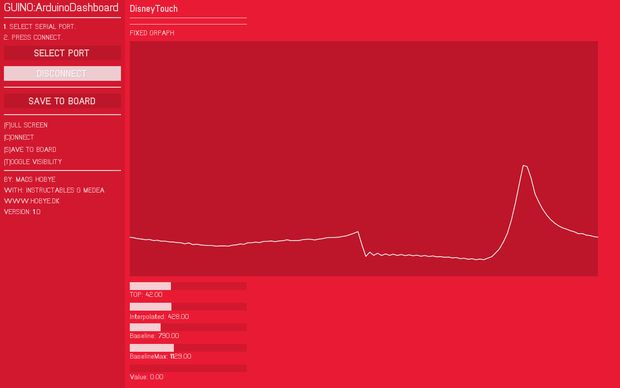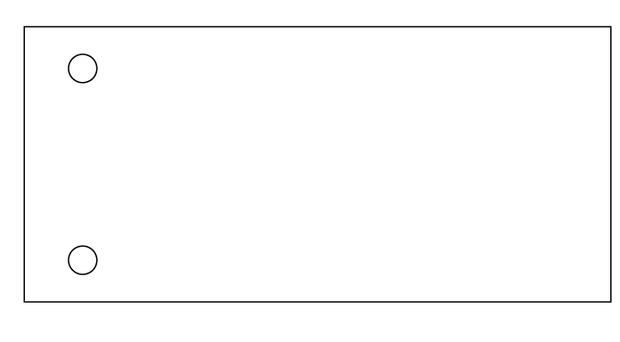Поющее растение на базе Arduino



В данном проекте рассматривается создание поющего растения (ведь не зря в свое время изобрели терменвокс) с использованием платы arduino, шилда gameduino и шилда сенсорного восприятия.
Краткое введение в понятие емкости
Если два объекта являются проводниками, то вы можете измерить емкость между ними (напр. такие объекты, как металл, вода, человеческое тело и растения). Подключив емкостной датчик к растению, вы можете определить прикосновение человека к нему и преобразовать данное прикосновение в звук. Это можно выполнить с помощью интерфейса, наподобие терменвокса.
Благодаря принципу преобразования прикосновения в частоту звука на основе исследований Disney Research lab мы можем создать действительно надежное решение, которое будет полностью работать на платформе Arduino. Сенсорное восприятие основано на тех же принципах, что и работа обычного терменвокса, но с регистрацией изменения амплитуды частоты сигнала. Прикрепив устройство сенсорного распознавания к растению, мы можем измерить емкостное изменение и преобразовать его в звук.
Шаг 1: Компоненты и инструменты



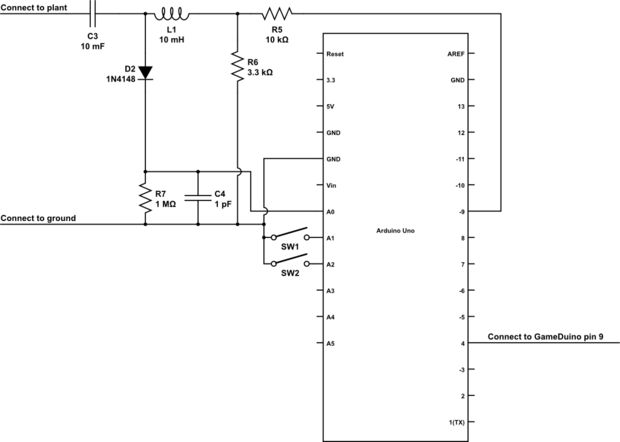
Требуемые компоненты:
Компоненты, необходимые для создания шилда сенсорного восприятия:
- Шилд-прототип
- Штыревые разъемы
- Резисторы: номинал 10 кОм, 1 МОм, 3,3 кОм
- Конденсаторы: номинал 100 пФ, 10 нФ
- Диод: 1N4148
- Катушка / дроссель: номинал 10 мГ
Инструменты:
- Паяльник и сопутствующие материалы.
- Инструменты для работы с деревом.
Для создания корпуса можно вырезать панели из акрилового полимера, однако можно использовать и деревянные панели.
Шаг 2: Шилд сенсорного восприятия

Для нашего проекта можно использовать уже готовый шилд из данных инструкций. Для совместной работы шилда сенсорного восприятия и gameduino необходимо выполнить некоторые манипуляции. Шилд сенсорного восприятия использует вывод 9 для генерирования частотного сигнала и gameduino также использует вывод 9 для выбора кристалла. Вы должны знать, что нельзя подключать провод к выводу pwm (номер девять), а оставить его висеть в воздухе.
Шаг 3: Совместно соединение шилда сенсорного восприятия и GameDuino.




Поскольку оба шилда используют вывод 9, необходимо сделать так, чтобы шилд GameDuino использовал вывод 4 на плате Arduino, а также потребуется соединить шилд сенсорного восприятия напрямую к выводу 9 на плате Arduino.
Для этого выполните следующее:
- Согните вывод 9 на выходе шилда gameduino. Делайте это осторожно, чтобы не сломать его.
- Подключите провод от согнутого вывода на плате gameduino к выводу 4 на плате Arduino.
- Подключите другой провод с вывода 9 на arduino к выводу pwm на шилде сенсорного восприятия.
Это не самое оригинальное решение, но оно будет работать:)
Далее для правильной работы устройства необходимо преобразовать библиотеку Gameduino для работы по выводу 4 вместо вывода 9. Преобразованная библиотека включена в список файлов проекта.
Шаг 4: Соедините вместе два шилда и загрузите программный код
В настоящее время существует большое количество учебных материалов, которые объясняют, как запрограммировать плату Arduino.
Обычно 3 вещи вызывают некоторые трудности:
- Для ОС Windows необходимо установить нужные драйвера (иногда на mac).
- Необходимо выбрать правильный последовательный порт в интерфейсе пользователя.
- Необходимо выбрать правильную плату в интерфейсе пользователя.
После данных шагов необходимо загрузить программный код в плату Arduino:
- Загрузите Arduino: www.arduino.cc
- Подключите плату Arduino к компьютеру через usb.
- Загрузите программный код из архива внизу статьи.
- Переместите библиотеки из папки библиотек в папку библиотек Arduino.
- Загрузите код в плату Arduino.
Шаг 5: Отображение кода и калибровка с помощью guino
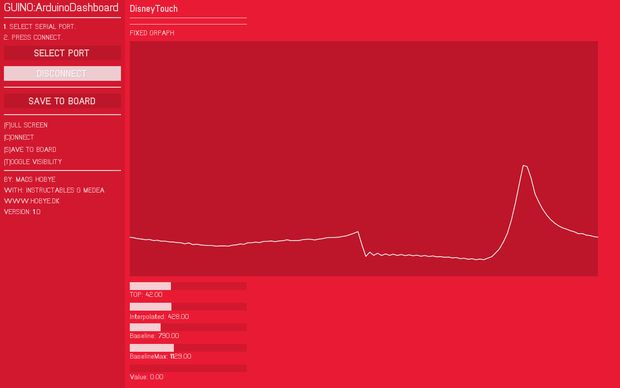
Мы используем Guino для отображения кода. Guino – это новая программа, которая отображает данные, загружаемые с платы Arduino. Это позволяет выполнить калибровку «на лету».
Таким образом можно контролировать некоторые внутренние параметры. Загрузите программу отсюда и запустите ее (требуемые библиотеки уже загружены на предыдущем этапе).
Шаг 6: Создание корпуса



Следующие шаги являются опциональными. Их можно пропустить, поскольку для этой цели вы можете использовать готовый корпус из магазина container store и модифицировать под свои нужды. Далее необходимо вырезать акриловую панель и разместить сверху устройства.
Шаг 7: Сверловка отверстий для USB-кабеля Arduino


Проделывание отверстий в деревянном корпусе для квадратного разъема является сложной задачей, однако я нашел идеальное решение. Для этого используйте сверлильный станок с очень маленьким буровым долотом, далее с большим долотом.
Для начала отметьте ручкой зону, в которой необходимо проделать отверстие. Затем просверлите внутри этой зоны много отверстий. Периодически прикладывайте плату Arduino, чтобы проверить правильность вырезаемой зоны. После просверливания малых отверстий используйте сверло большего диаметра для завершения требуемой операции.
Шаг 8: Лазерная нарезка акриловых панелей
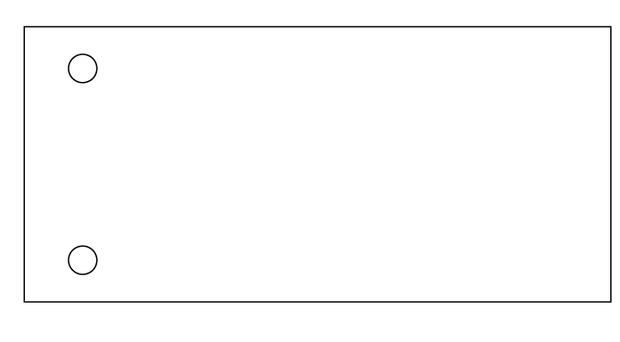
Я использовал лазерный режущий аппарат для нарезки лазерной панели для верхней части устройства. Шаблон можно загрузить отсюда.
Шаг 9: Монтаж двух кнопок и коннекторов



Кнопки для регулировки максимальных и минимальных значений подключаются к выводам analog 1 и analog 2. Поскольку мы используем внутренние подтягивающие резисторы, другие выводы кнопок необходимо подсоединить на землю. Вы можете пропустить данный шаг, а вместо него использовать интерфейс Guino для калибровки растения.
Шаг 10: Подключение аудио разъема

Я использовал стерео аудио кабель для подключения гнездового разъема к шилду Gameduino. Однако можно подключить данный разъем напрямую к шилду Gameduino.
Оригинал статьи
|